晒出你的大促剁手战绩,分享好物点评原创,赢值得买定制键帽,大额E卡等你拿,10月26日-11月23日投稿有效~创作立场声明:享受生活,分享人生,我是享生。
鼠标为自购,观点仅代表享生自己。
本文约3600字,图35张。结构如下:
一、写在前面
二、开箱外观
三、Options功能设置
四、M720和MX Anywhere 2s对比
五、结语
一、写在前面
双11相信大家都收获满满。享生在给家人采购之余,自己也添置了一些小东西。今天和大家聊一聊这款新入手的罗技M720办公鼠标。为什么有了MX anywhere 2s,还要入手M720这个“更低端”的鼠标?因为MX anywhere 2s对于我的手型来说还是太小了,长时间使用手比较累,于是便有了找一个更舒服鼠标的念头。因为习惯了logitech options的自定义鼠标设置,目标还是围绕着罗技办公鼠标来。
至于罗技办公鼠标到底选哪个?在双11之前,我做了一些功课,顺便写了一篇关于支持Flow技术的鼠标键盘清单。

双11闭眼剁 篇二:14款支持Flow的罗技键鼠,遇到这些价格,别犹豫(大幅提升我们的办公效率)9月28日-11月12日,参与#双11购物攻略#征稿活动,赢取苹果全家桶+8888元超级锦鲤大奖!瓜分十万金币,值得买周边一次全攒齐!品类、品牌、场景、价格,快来分享你的购物心得!七大玩法,周周有惊喜,点击查看活动详情。本文约5300字,图81张,内容丰富,欢迎先收藏,再慢慢看。每一款键鼠都可以通过享生| 赞223 评论150 收藏917查看详情里面就分享到M720,个人认为作为罗技入门鼠标非常适合,推荐闭眼剁手价149元。双11开门红期间,终于出现接近我预期的价格,还是京东自营,剁手买它。价格相差不大的前提下,首推京东自营购买,保修期内出现问题,京东自营处理非常高效干脆。
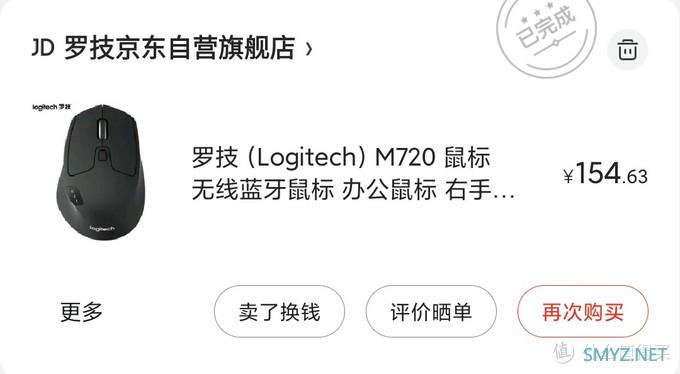
约相当于国内公价(399元)4折入的。
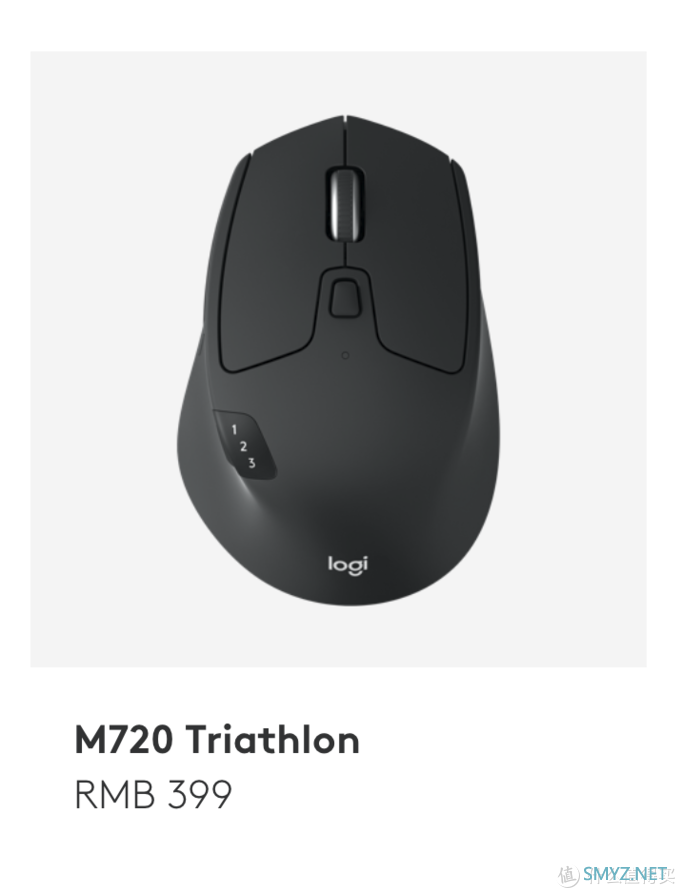
二、开箱外观
可以直接立住的塑料封装,在货架上可以直接售卖。
正面信息丰富,卖点都写得很清楚。蓝牙和优联双模,支持Flow跨计算机控制,低耗电设计、多达8个可自定义按键(这是把左右按键切换也算上了吧),快速滚轮。

背面的拆封设计很人性化,扯开就无法复原了。另外相比较那些需要用剪刀暴力剪开的塑封来说,这样扯开也不容易伤到手。

全家福来一张。左边的卡纸打开别有洞天,鼠标建议上手指南藏在其中。

接下来看看鼠标

正面信息丰富,蓝牙和优联双模,支持Flow跨计算机控制,
正面信息丰富,蓝牙和优联双模,支持Flow跨计算机控制,
左右键和鼠标本体的表面材质略有不同。左右键是塑料,本地表面有一点类肤材质,在南方湿热的环境下,有点担心未来会掉皮。

前部滚轮右两种模式切换,切换通过顶部的小梯形按钮实现。顶部还有一个配对指示灯,平时不会闪烁。

前部另外一侧。这里可以清楚看到,滚轮是可以实现左右侧按的,并且滚轮本身可以按下去。一下子多了三个自定义按键,非常方便。

再看看左侧。除了两个常规的翻页键外,还将设备切换按键设置在了左侧。这是我最喜欢的设计之一,可以在不翻转鼠标的情况下,通过拇指快速切换设备。这点上真的比MX anywhere 2s好不少。后者的切换按钮放在鼠标底部,每次需要切换设备需要把鼠标倒过来,真心反人类。
123数字是有背景灯的,快速按一下按键,对应连接的数字会亮一会。让你可以知道目前连接的设备在几号上。长按进行配对。

这里还隐藏了一个按键,拇指往里(右)可以轻易按下。同样可以自定义,非常方便。

感受一下这婀娜的尾部,这握持手感还是很棒的。
接下来看看底部。

顶部、左下、右下,单块垫片。一个电源开关。

上部隐约可见鼠标的型号M720,并且有优联和蓝牙的小logo。
将下部的底壳往下推,可以打开。

自带一颗5号的碱性电池,GP牌,还不错。优联的反射器也插在电池旁边,因为我默认用蓝牙连接,就不拿出来了。
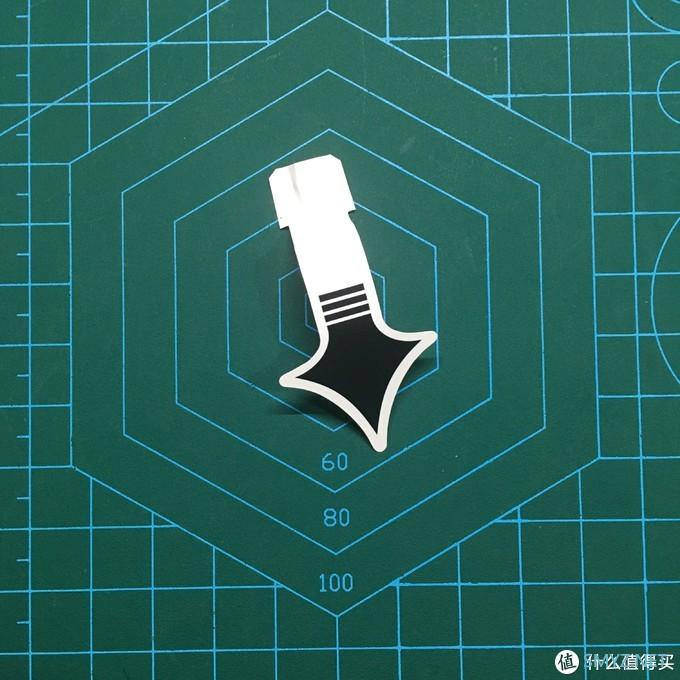
电池顶部有一个绝缘作用的纸条,抽下来,电池就给鼠标供电了。
三、Opitons功能设置
要充分体验M720的功能,一定要安装罗技自己家的驱动APP,Logitech Options(简称Options)。此APP支持macOS和win系统。但是在安卓、iOS和iPadOS上没有,虽说罗技鼠标在这些移动平台可以配对使用,但也只能作为普通鼠标,这点需要注意。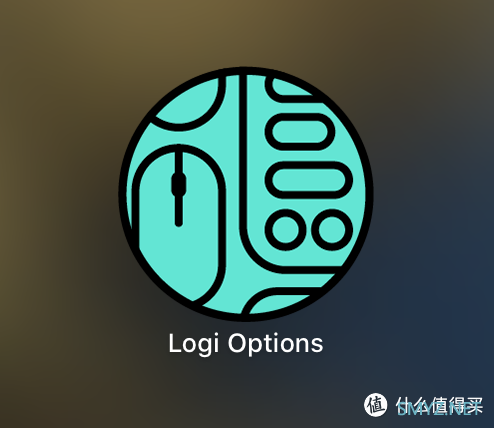
通过这个软件可以定义按键,调节参数,极大提升我们的工作效率。

百度搜索出来的网址很容易打不开,推荐罗技中国官网下载:点这
1、自定义按键设置
这里我只演示macOS下鼠标的自定义设置,Win系统同理可得。
点开M720的图标
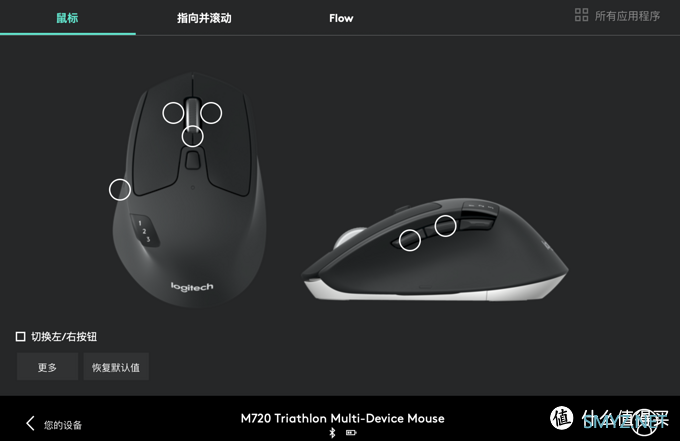
在鼠标选项卡下,可以看到上图的6个圆环,代表可以自定义的按键。可以根据自己的使用习惯进行设置。
比如我习惯将滚轮右侧按设置成cmd+c(复制),左侧按设置成cmd+v(粘贴)。这是没有现成功能选择的,需要自定义成组合键。需要选中“按键分配”,然后在里面输入组合键。
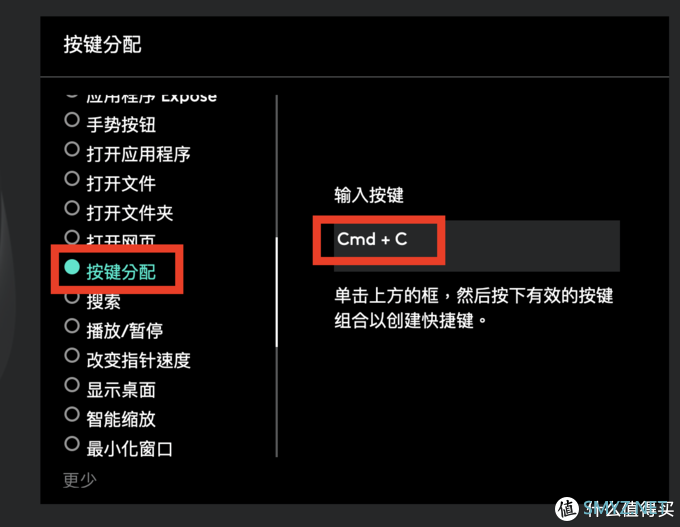
另外滚轮按下设置为显示桌面。拇指按键设置成手势按键,并自定义四个方向功能。
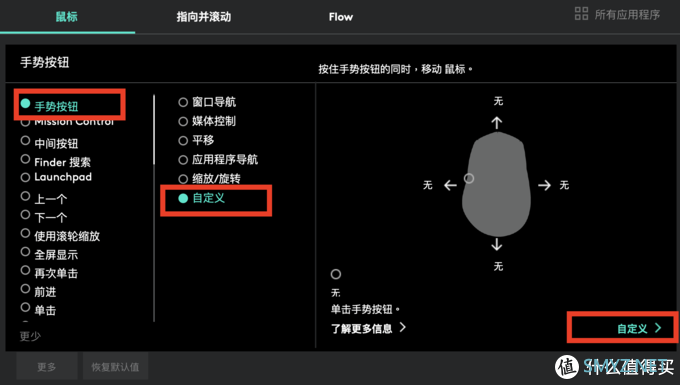
说实话罗技的信息指引有点复杂,如果能单击图片上的方向设置就好了。请参考上图的红框进行点击才能自定义。
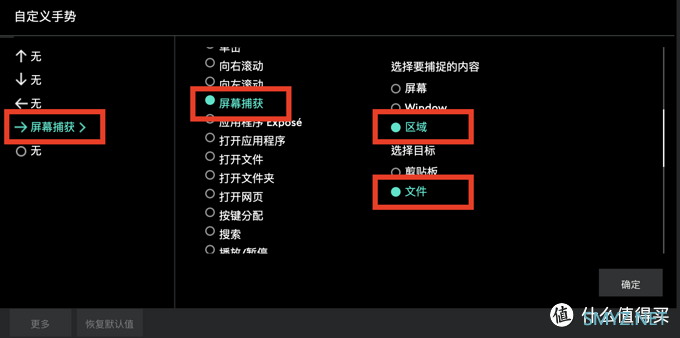
这里举例把手势按键按下向右拖是开启截屏,并且可以设置截屏的类型和保存文件还是到剪贴板。(因为写文章相对多用到这个按键)
其他按键大家可以根据自己的习惯进行个性化设置。有很多既定的功能可以关联,也可以进行按键组合设置,很方便。
2、鼠标参数设置
在指向并滚动的板块下,有指针速度和滚动速度等调整。(需注意:位置在顶部选项卡,容易被忽视)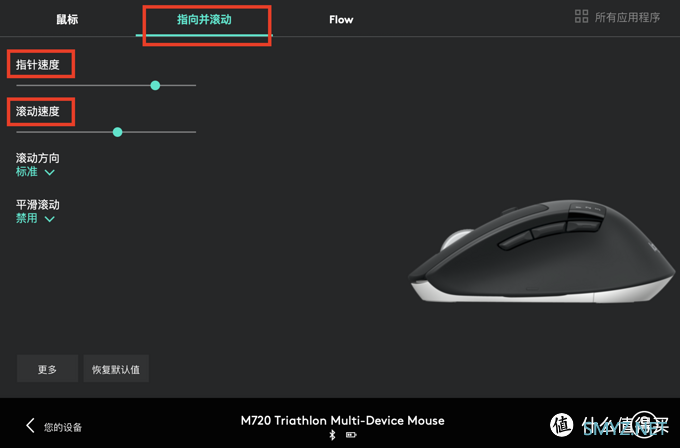
我主力电脑用的4K屏幕,设定指针速度如上图位置,个人认为还是比较舒服的。当然这个是因人而异的,根据自己的习惯来调整最好。有朋友说罗技鼠标Dpi才1000,不怎么好用。个人办公使用目前尚可,没有打游戏需求。
3、Flow设置
实现夸电脑复制粘贴文本文件。在Opitons里有非常生动的动画演示,这里不错展开。
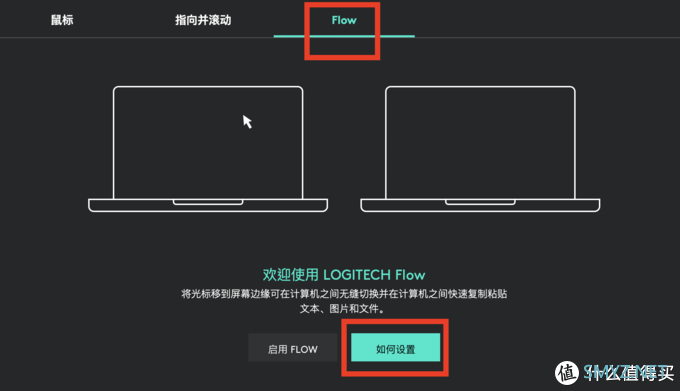
4、关于Options软件的安装设置
关于macOS下Options的安装设置相对Win会复杂一些,我还分享过一篇相关文章,安装遇到问题的朋友欢迎移步。Win系统的Options安装更简单。
这样设置罗技键鼠,提高你的工作效率(含性价比键鼠推荐,618剁手参考)本文约4800字,图53张,关于如何充分发挥罗技无线键鼠的功能,提高工作效率,包含相关驱动软件的设置,及享生在用键鼠组合自定义按键设置(iPad自定义鼠标按键的设置方法也会涉及)。最后还有性价比罗技键鼠推荐,含去年双11大促的历史价格供大家参考。内容较多,欢迎先收藏,方便后期查阅。本文结构如下〇、前享生| 赞249 评论164 收藏2k查看详情设置好Options才真正发挥了鼠标的功能,并且根据自己的使用习惯进行自定义。一周的使用下来,个人对 M720还是比较满意的。
接下来看看M720和MX anywhere 2s的对比。看看作为办公鼠标,哪个才更适合你?
四、M720和MX anywhere 2s对比
两者对比都是基于办公场景。1、质感
肉眼可见的质感差别,摸上去也有明显的感受。M720塑料感满满,而MX anywhere 2s虽然同为塑料,但是从磨具的精细程度、按钮、涂层都要显得高级不少。当然价格摆在那里啦。
2、尺寸
先看看M720,三围是:长115mm x 宽74mm x 高45mm
再看看MX anywhere 2s,三围是:长100.3mm x 宽61.6mm x 34.4mm

单纯数字不直观,并排对比一下。割板一格是10mm x 10mm。

MX anywhere 2s大小上更便携。
3、重量

M720包含电池131.7g。

MX anywhere 2s 约105g。
前者比后者重27g,半个鸡蛋的重量。
4、功能差异
基本功能一致:蓝牙双模、同时连接3台设备,极速滚轮,可自定义按钮,支持Flow。按键的手感:个人感觉差别不明显。
可自定义按钮:M720多1个,如果设置成手势按钮可以多4个快捷功能。
滚轮的切换:M720有一个独立的按钮,而MX anywhere 2s是通过滚轮下按切换。
dpi区别:M720是固定1000dpi,而MX anywhere 2s拥有 4000-dpi Darkfield 传感器。后者可以在玻璃上使用,M720在玻璃上只能一筹莫展。
供电区别:M720是1颗5号电池供电。MX anywhere 2s是内置锂电池(接口还是micro usb)。
设备切换按钮位置不同:M720在鼠标顶上,完胜MX anywhere 2s。

优联USB收纳:M720发射器插在鼠标里,而MX anywhere 2s只能独立存放,更容易遗失。
5、握感
因为尺寸的差异带来握感的不同。
MX anywhere 2s,手掌是悬空的,用久了会比较累。

M720饱满的感觉,还是很舒服的。另外因为M720更长,侧键可以直用拇指接按。而MX anywhere 2s按侧键,拇指要收回来按,体验还是有差别的。当然这是基于我自己的握法感受到的差别。
听说MX Master系列的手感更好,也有人说它对手小的朋友不友好,找机会也要体验一下。
6、关于滚轮及回滚问题
两者都可以实现急速滚轮,在某些场景下还是很实用的,比如表格编辑,比如长文编辑等。
M720的极速滚轮,57页文档,2秒到底。MX anywhere 2s的速度也是差不多的。
MX anywhere 2s用一段时间,偶尔出现回滚的情况,尚可接受。目前这个M720还没有出现回滚的问题。
五、结语
最后总结一下罗技M720鼠标的特点。优点:
1、功能全,可自定义按钮多。
2、握感舒服。
3、价格相对亲民。
待提升:
1、整体质感能稍微提升一些就好了。
2、如果未来增加拇指滚轮,相当于MX Master 的廉价版,就更好了。
这里提一下M720的完整名字 M720 Triathlon。Triathlon是铁人三项的意思,言下之意M720是功能非常全面的一款鼠标。使用下来发现M720真是一款非常友好的入门办公室鼠标,该有的功能都有了,而且握感舒服,价格实在。相比较同样多设备、双模连接、且支持Flow的M585/590,我更推荐加一点预算上M720。如果经常移动办公,MX anywhere 2s也许是一个不错的选择。但如果只留一个办公鼠标,最终我会留M720。
如果是你,你会怎么选?欢迎留言交流。也欢迎留言推荐你喜欢的办公鼠标,我相信一定有不少朋友在用G系的游戏鼠标办公哈。
如果你认为享生的分享对你有帮助,欢迎点赞、收藏、关注,我会继续加油的。
本次的分享就到这里,我们下回见了。
本文所涉及罗技鼠标如下。其实不一定守着双11,平时赶上活动搭配键鼠券的时候也会有好价。可以多关注值得买平台的爆料。
京东

Logitech 罗技 M720 Triathlon 鼠标
229元
实时价格8小时前已更新
去购买
京东

罗技(Logitech) M585 多设备无线鼠标 蓝牙鼠标 蓝牙 优联
129元起
实时价格8小时前已更新
去购买
优惠
满49元减10元
扫码领取
使用什么值得买App扫码领券更轻松
查看更多商城
京东

Logitech 罗技 M590 无线蓝牙鼠标
131.55元
京东好评率99%近30日已发布新低
去购买
优惠
满99.0元减10.0元
扫码领取
使用什么值得买App扫码领券更轻松
查看更多商城
京东

Logitech 罗技 MX Anywhere 2S 无线鼠标 黑色
259元(需用券)
京东好评率98%犹豫干啥
去购买
优惠
满99元减10元
扫码领取
使用什么值得买App扫码领券更轻松
查看更多商城
京东

Logitech 罗技 MX Master 2S 无线鼠标 儒雅黑
369元
实时价格9小时前已更新
去购买
未经授权,不得转载












 加载中,请稍侯......
加载中,请稍侯......
具体来说发现了以下问题:
1、左右按键松、软,行程太长了,
2、中键太硬,容易误按倾斜滚轮
3、拇指手势还是没有2S的顶部按键方便,因为趴握,左右手势还好,上下手势不如捏握方式
4、滚轮质量差,比10多年前的705还差,不要说MX 了
5、切换滚轮的按键,地摊货
6、普通光学引擎,玻璃上不能用
7、手感,类肤材质,用一会会感觉有点点粘
当然也不是一无是处,优点如下:
1、人体工学,中小手,趴握者的福音
2、正面切换按键和标识,这个罗技鼠标独一份
3、6个可编程按键(比2S多一个,仅次于Master)
4、低功耗?,号称一节电池3年
最后,鼠标真的和人的使用时间有关系,用了一天M720,再用回2S,居然觉得好小、好扁。。。没有支撑感,DPI也是,突然感觉好像鼠标太快了。。。
总结,不适合趴握鼠标,退货了